win10电脑开机慢的优化方法 windows10系统开机慢怎么办
更新时间:2023-11-02 14:25:13作者:zheng
有些用户发现win10电脑的开机速度非常慢,导致等待win10电脑开机时浪费了很多时间,今天小编就给大家带来win10电脑开机慢的优化方法,如果你刚好遇到这个问题,跟着小编一起来操作吧。
优化方法:
1.按下快捷键 windows键+R,打开【运行】,输入 【gpedit.msc】,点击【确定】打开组策略编辑器。
2.选择【管理模板】——【系统】,双击其中的【关机】。

3.双击打开【要求使用快速启动】。

4.勾选【已启动】,点击【应用】——【确定】。
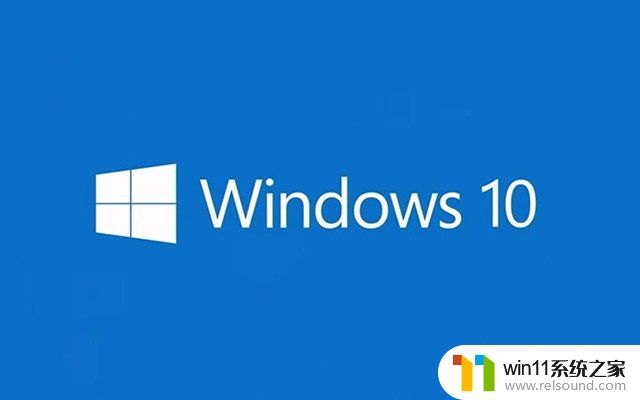
以上就是win10电脑开机慢的优化方法的全部内容,还有不清楚的用户就可以参考一下小编的步骤进行操作,希望能够对大家有所帮助。















